Uppdaterad april 2024: Sluta få felmeddelanden och sakta ner ditt system med vårt optimeringsverktyg. Hämta den nu på denna länk
- Ladda ned och installera reparationsverktyget här.
- Låt den skanna din dator.
- Verktyget kommer då reparera din dator.
Flera användare stötte på ett problem när Utforskaren visade felaktig eller felaktig användning av disken i drivegenskaperna. I den här artikeln beskrivs hur man löser detta problem.
Du kommer förmodligen att märka något konstigt med mängden ledigt utrymme på hårddisken när du tittar noga. Om du högerklickar på din C-enhet: i Windows ser du ett visst utrymme som kallas ”använt utrymme” - i nästa skärmdump innehåller hårddisken 279 GB filer.
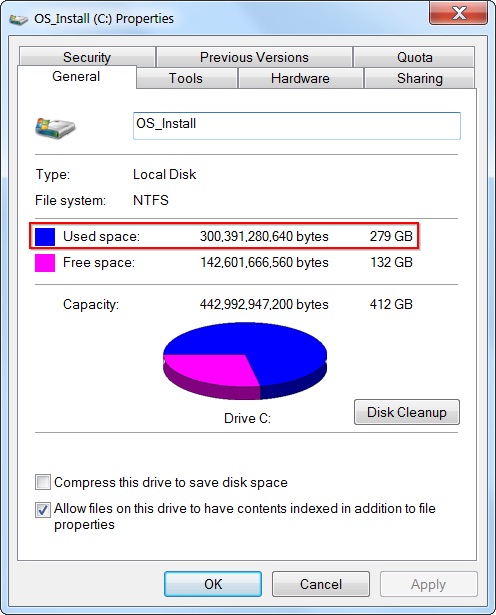
Om du väljer alla filer på din disk C:: (inklusive dolda filer och Windows-systemfiler), högerklickar du på dem och väljer Egenskaper, du kommer att märka något konstigt. Det utrymme som krävs av filerna motsvarar inte det utrymme som krävs på hårddisken. Vi har här filer värda 272 GB på vår enhet C: - men Windows använder 279 GB hårddiskutrymme. Det är en skillnad på cirka 7 GB - vart gick alla dessa GB?
3 Hårddisken har inte full kapacitet.
Har din hårddisk skadats om den visar fel kapacitet? Inte riktigt. Det finns ett antal anledningar till varför en hårddisk skulle ha mindre utrymme än vad som annonseras. Till exempel kommer en nyinköpad 500 GB-hårddisk endast att visa 465 GB även om det inte finns några data tillgängliga. Eller vissa externa hårddiskar och USB-pinnar kan orsaka ett annat kapacitetsproblem eftersom storleken på ledigt utrymme minskas avsevärt.

Om du tittar på alla exemplen och med undantag för det faktum att du har köpt en falsk hårddisk som säljs av dessa skrupelfria återförsäljare finns det tre anledningar till varför du borde förstå möjligheten varför din hårddisk visar fel storlek på allt eller bara ledigt utrymme.
- Dold återställningspartition eller filer som tar upp en viss mängd diskutrymme.
- Ett datavirus har förbrukat allt minne och visar avsiktligt mindre ledigt hårddiskutrymme, speciellt 0 bytes i hårddiskpartitionen.
- Det finns mycket odelat utrymme på hela diskpartitionen.
Att fixa Windows-rapporter med felaktigt diskutrymme
Utför felsökning

- Tryck på Windows + X-knappen.
- Gå till Kontrollpanelen.
- Skriv felsökning i sökrutan och klicka sedan på Felsökning.
- Under System och säkerhet.
- Klicka på Systemunderhåll och klicka sedan på Nästa.
Radera punkter för tidigare systemåterställning
Uppdatering april 2024:
Du kan nu förhindra PC -problem genom att använda det här verktyget, till exempel att skydda dig mot filförlust och skadlig kod. Dessutom är det ett bra sätt att optimera din dator för maximal prestanda. Programmet åtgärdar vanligt förekommande fel som kan uppstå på Windows -system - utan behov av timmar med felsökning när du har den perfekta lösningen till hands:
- Steg 1: Ladda ner PC Repair & Optimizer Tool (Windows 10, 8, 7, XP, Vista - Microsoft Gold Certified).
- Steg 2: Klicka på "Starta Scan"För att hitta Windows-registerproblem som kan orsaka problem med datorn.
- Steg 3: Klicka på "Reparera allt"För att åtgärda alla problem.
Det visar sig att en frekvent aggressor som är känd att ta upp mycket utrymme, vilket inte visas i Windows-rapporteringsprogrammet, är Systemåterställning. Det är inte ovanligt att undersöka användningen av systemåterställning för att upptäcka att det tar en stor storlek på hårddisken. Några drabbade användare rapporterade att i deras fall stödde systemåterställning mer än 250 GB data.
Ett sätt att lösa problemet snabbt, om detta scenario gäller, är att helt enkelt ta bort alla återställningspunkter från operativsystemets disk. Denna process kommer att resultera i det utrymme som tidigare blockerats genom att systemåterställningen frigjorts och görs tillgänglig för allmän användning.

Ta bort mappen "Rogue" från papperskorgen.
Det visar sig att just detta problem också kan orsakas av en "skurk" -avfallsmapp. Det har bekräftats att detta problem uppstår under Windows 10 och Windows 7. Om detta scenario gäller bör du kunna återställa det saknade lediga utrymmet genom att radera filen $ RECYCLE.BIN - detta tvingar ditt operativsystem att skapa en ny hälsosam fil som inte kräver så mycket utrymme.
Den stora majoriteten av användare som kan lösa problemet genom att radera filen $ RECYCLE.BIN angav att de kunde göra det genom att använda en ökad prompten.
https://superuser.com/questions/1118614/windows-10-reporting-wrong-hard-disk-free-space
Expert Tips: Detta reparationsverktyg skannar arkiven och ersätter korrupta eller saknade filer om ingen av dessa metoder har fungerat. Det fungerar bra i de flesta fall där problemet beror på systemkorruption. Detta verktyg kommer också att optimera ditt system för att maximera prestanda. Den kan laddas ner av Klicka här

CCNA, Web Developer, PC Felsökare
Jag är en datorentusiast och en praktiserande IT-professionell. Jag har många års erfarenhet bakom mig i dataprogrammering, felsökning av hårdvara och reparation. Jag är specialiserad på webbutveckling och databasdesign. Jag har också en CCNA-certifiering för nätverksdesign och felsökning.

